แอปการแจ้งเตือนบนเดสก์ท็อปของ Google Voice

เช่นเดียวกับ Google Wave, Google Voice ได้สร้างกระแสฮือฮาไปทั่วโลก Google มุ่งมั่นที่จะเปลี่ยนแปลงวิธีการสื่อสารของเรา และนับตั้งแต่นั้นมาก็กำลังกลายเป็น...
ตราบใดที่ยังมีอยู่บน Linux Gnome Shellก็มีไอคอนเดสก์ท็อป อย่างไรก็ตาม ในเวอร์ชัน 3.28 นักพัฒนาซอฟต์แวร์ตัดสินใจว่าจะเป็นการดีกว่าที่จะปิดการใช้งานฟังก์ชันนี้ทั้งหมด
การปิดใช้งานไอคอนเดสก์ท็อปในสภาพแวดล้อมเดสก์ท็อป Gnome Shell ทำให้เกิดการฟันเฟืองภายในชุมชนจากผู้ใช้ พวกเขาสงสัยว่าเหตุใดจึงทำเช่นนี้ และพวกเขาจะเรียกฟังก์ชันการทำงานกลับคืนมาได้อย่างไร Gnome ไม่เคยแนะนำวิธีที่เหมาะสมในการเปิดใช้งานคุณลักษณะนี้อีกครั้งในการตั้งค่า ผู้ใช้ต้องอาศัยการแก้ไขของบุคคลที่สามเพื่อเปิดใช้งานไอคอนเดสก์ท็อปอีกครั้งใน Gnome Shell
ในคู่มือนี้ เราจะพูดถึงส่วนขยายต่างๆ ที่คุณสามารถติดตั้งเพื่อเปิดใช้งานไอคอนเดสก์ท็อปอีกครั้งใน Gnome Shell นอกจากนี้ เราจะพูดถึง Gnome Classic ซึ่งเป็นทางเลือกที่ยอดเยี่ยมสำหรับ Gnome Shell และมีฟังก์ชันไอคอนเดสก์ท็อป
ส่วนขยาย "ไอคอนเดสก์ท็อป" เป็นโซลูชันยอดนิยมสำหรับผู้ใช้ Gnome Shell เพื่อรับไอคอนกลับมาบนเดสก์ท็อปทันที เหตุผลที่ได้รับความนิยมมากคือทำให้ฟังก์ชันที่ผู้ใช้พลาดกลับคืนมาโดยไม่ซับซ้อน ไม่มีขั้นตอนการกำหนดค่าที่เกี่ยวข้องที่เข้าใจยาก เพียงดาวน์โหลดและไป!
หากต้องการให้ส่วนขยายไอคอนเดสก์ท็อปทำงานบน Gnome Shell PC ให้ทำตามคำแนะนำด้านล่าง
ในการรับส่วนขยายไอคอนเดสก์ท็อปจากเว็บไซต์ Gnome ให้ทำดังต่อไปนี้ ครั้งแรกตรงไปที่หน้าเดสท็อปไอคอนที่นี่ จากนั้นติดตั้งปลั๊กอินเบราว์เซอร์ Gnome หลังจากตั้งค่าปลั๊กอินของเบราว์เซอร์แล้วให้ไปที่คู่มือของเราเพื่อเรียนรู้วิธีติดตั้งโปรแกรม “chrome-gnome-shell” บน Linux PC ของคุณ
สุดท้าย เมื่อทั้งส่วนขยายเบราว์เซอร์และแอป "chrome-gnome-shell" ได้รับการตั้งค่าบน Linux PC ของคุณ กลับไปที่หน้าไอคอนเดสก์ท็อป แล้วคลิกแถบเลื่อน "ปิด" เพื่อเปลี่ยนเป็น "เปิด"
เมื่อคุณคลิกแถบเลื่อนเพื่อตั้งค่าเป็น "เปิด" ข้อความแจ้งจะปรากฏขึ้น เลือกปุ่ม "ติดตั้ง" เพื่อตั้งค่าส่วนขยายไอคอนเดสก์ท็อปบนเดสก์ท็อป Gnome Shell ของคุณ
ไม่ต้องการจัดการกับเว็บไซต์ส่วนขยายของ Gnome ใช่ไหม ลองติดตั้งส่วนขยายไอคอนเดสก์ท็อปลงในเดสก์ท็อป Gnome Shell ผ่านแอป Gnome Software แทน! นี่คือวิธีการทำ
ขั้นแรก เปิดใช้ Gnome Software บนพีซี Linux ของคุณ จากนั้น เมื่อเปิดแอปขึ้นมา ให้คลิกที่ปุ่มค้นหาและค้นหา "ไอคอนเดสก์ท็อป"
คลิกผลการค้นหาที่ระบุว่า "ไอคอนเดสก์ท็อป" พร้อมไอคอนปริศนาเพื่อไปที่หน้าส่วนขยายใน Gnome Software จากนั้นเลือกไอคอน "ติดตั้ง" สีน้ำเงินเพื่อโหลดขึ้นบนพีซี Linux ของคุณ
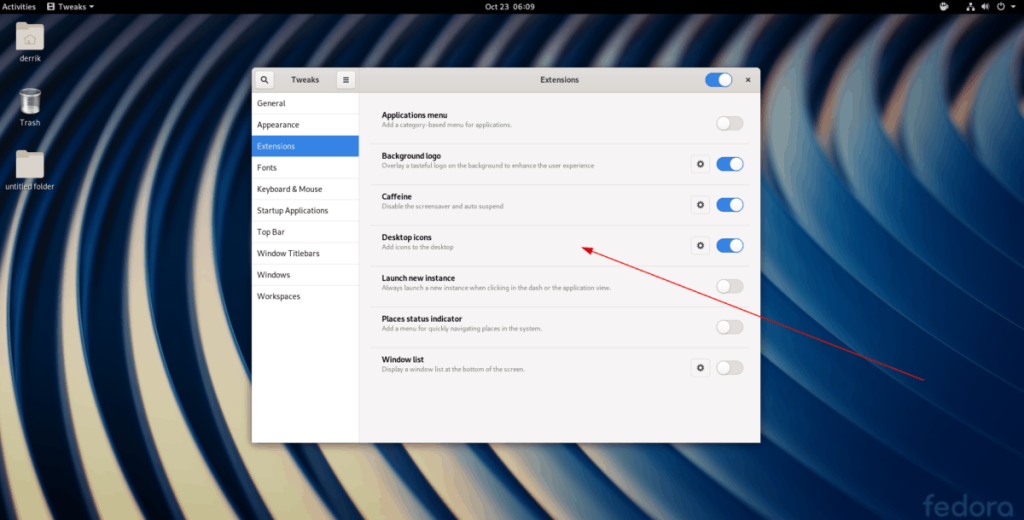
การติดตั้งส่วนขยายไอคอนเดสก์ท็อปคือสิ่งที่คุณต้องทำเพื่อเปิดใช้งานไอคอนอีกครั้งในสภาพแวดล้อมเดสก์ท็อป Gnome Shell หากไอคอนไม่ปรากฏขึ้นทันทีหลังจากติดตั้งส่วนขยาย ให้ดาวน์โหลดส่วนขยายอีกครั้ง
โฟลเดอร์เดสก์ท็อปคือโปรแกรมที่คุณสามารถติดตั้งใน Gnome Shell เพื่อกู้คืนไอคอนเดสก์ท็อป ในการเริ่มต้นใช้งานโปรแกรมโฟลเดอร์เดสก์ท็อปบน Gnome Shell PC ของคุณ ให้เปิดหน้าต่างเทอร์มินัลโดยกดCtrl + Alt + TหรือCtrl + Shift + T
หมายเหตุ: โฟลเดอร์เดสก์ท็อปยังสามารถใช้เพื่อกู้คืนการทำงานของไอคอนเดสก์ท็อปใน Elementary OS เรียนรู้เพิ่มเติมที่นี่
เมื่อหน้าต่างเทอร์มินัลเปิดขึ้น ให้ทำตามคำแนะนำในการติดตั้งด้านล่างเพื่อเรียนรู้วิธีติดตั้งแอปพลิเคชัน Desktop Folder ในระบบของคุณ
sudo apt ติดตั้ง desktopfolder gnome-tweak-tool
sudo apt-get ติดตั้ง desktopfolder gnome-tweak-tool
sudo pacman -S git base-devel gnome-tweak-tool โคลน git https://aur.archlinux.org/trizen.git cd trizen makepkg -ศรี trizen -S desktopfolder
sudo dnf ติดตั้ง desktopfolder gnome-tweak-tool
sudo zypper ติดตั้ง desktopfolder gnome-tweak-tool
เมื่อตั้งค่าแอปพลิเคชันโฟลเดอร์เดสก์ท็อปบน Gnome Shell PC แล้ว ให้เปิดเมนูแอป Gnome ค้นหา "โฟลเดอร์เดสก์ท็อป" แล้วเปิดใช้
หลังจากเปิดแอป Desktop Folder ให้กดปุ่มWinบนแป้นพิมพ์เพื่อเปิดเบราว์เซอร์ของแอป จากนั้นค้นหา "Tweaks" และเปิดแอป Gnome Tweaks

ภายในแอป Gnome Tweaks ให้ค้นหา "Startup Applications" แล้วคลิกที่มัน จากนั้นคลิกสัญลักษณ์ "+" ที่ด้านล่าง
ใช้หน้าต่าง "แอปพลิเคชัน" เลือก "โฟลเดอร์เดสก์ท็อป" และคลิก "เพิ่ม" เพื่อสร้างรายการเริ่มต้นสำหรับแอป
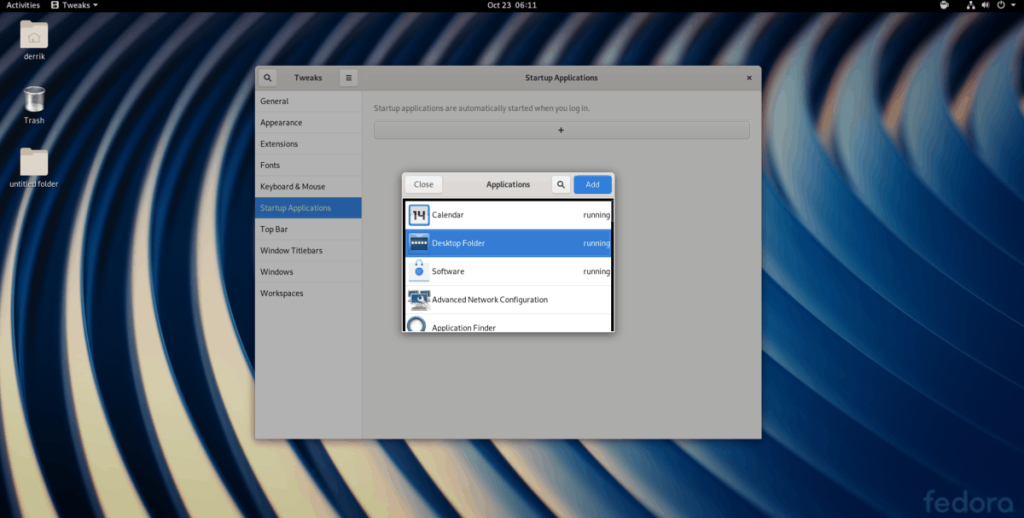
ตอนนี้ Desktop Folder เป็นแอปพลิเคชั่นเริ่มต้นใน Gnome Shell คุณจะสามารถเข้าถึงไอคอนเดสก์ท็อปของคุณได้เสมอ!
นักพัฒนา Gnome Shell อาจนำไอคอนเดสก์ท็อปออกจาก Gnome Shell อย่างเหมาะสม แต่ไม่มีสำหรับโหมดคลาสสิกของ Gnome ดังนั้น หากคุณต้องการใช้ฟังก์ชันไอคอนเดสก์ท็อปกลับมา แต่ยังไม่พอใจกับตัวเลือกที่ 1 และ 2 ในคู่มือนี้ คลาสสิกคือคำตอบ
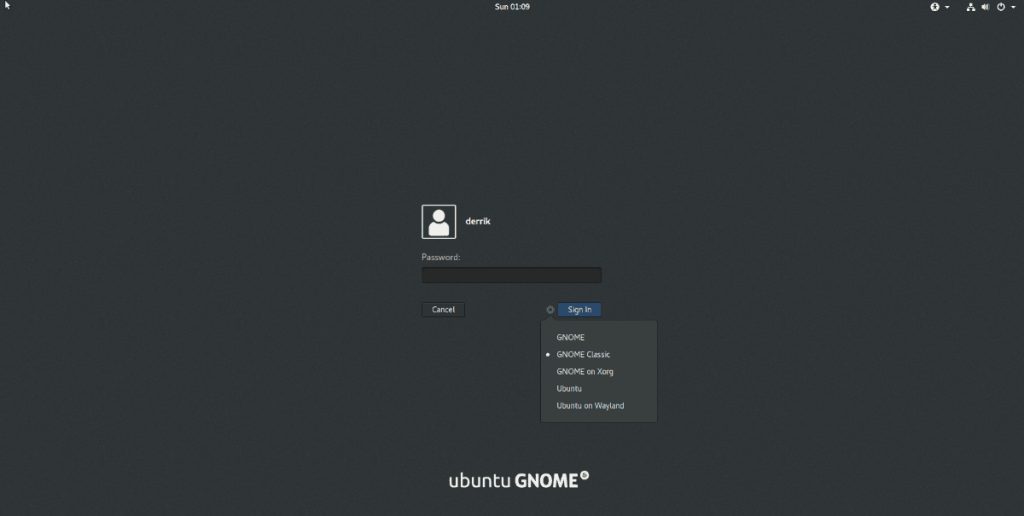
หากต้องการเข้าถึงโหมดคลาสสิกของ Gnome ให้ออกจากระบบเซสชันปัจจุบันของคุณแล้วเลือกเซสชันดังกล่าว เนื่องจากควรติดตั้งไว้แล้ว หากคุณไม่ได้มีแบบคลาสสิกที่ตั้งอยู่บนลินุกซ์เครื่องคอมพิวเตอร์ของคุณตรวจสอบคำแนะนำของเราเกี่ยวกับวิธีการที่จะได้รับการเข้าถึงแบบคลาสสิก
เช่นเดียวกับ Google Wave, Google Voice ได้สร้างกระแสฮือฮาไปทั่วโลก Google มุ่งมั่นที่จะเปลี่ยนแปลงวิธีการสื่อสารของเรา และนับตั้งแต่นั้นมาก็กำลังกลายเป็น...
มีเครื่องมือมากมายที่ช่วยให้ผู้ใช้ Flickr สามารถดาวน์โหลดรูปภาพคุณภาพสูงได้ แต่มีวิธีดาวน์โหลด Flickr Favorites บ้างไหม? เมื่อเร็ว ๆ นี้เราได้...
การสุ่มตัวอย่างคืออะไร? ตามข้อมูลของ Wikipedia “คือการนำส่วนหนึ่งหรือตัวอย่างจากการบันทึกเสียงหนึ่งมาใช้ซ้ำเป็นเครื่องดนตรีหรือ...
Google Sites เป็นบริการจาก Google ที่ช่วยให้ผู้ใช้โฮสต์เว็บไซต์บนเซิร์ฟเวอร์ของ Google แต่มีปัญหาหนึ่งคือไม่มีตัวเลือกสำรองข้อมูลในตัว
Google Tasks ไม่ได้รับความนิยมเท่ากับบริการอื่นๆ ของ Google เช่น ปฏิทิน Wave เสียง ฯลฯ แต่ยังคงใช้กันอย่างแพร่หลายและเป็นส่วนสำคัญของผู้คน
ในคู่มือฉบับก่อนหน้าของเราเกี่ยวกับการล้างฮาร์ดดิสก์และสื่อแบบถอดได้อย่างปลอดภัยผ่าน Ubuntu Live และซีดีบูต DBAN เราได้กล่าวถึงดิสก์ที่ใช้ Windows
ไฟล์ DEB คืออะไร?? คุณจะทำอย่างไรกับมัน? เรียนรู้หลายวิธีที่คุณสามารถติดตั้งไฟล์ DEB บน Linux PC ของคุณ
คุณต้องการให้ GitLab ทำงานบนเซิร์ฟเวอร์ Ubuntu ของคุณหรือไม่? GitLab เป็นทางเลือกที่โฮสต์ได้เองที่มีประสิทธิภาพสำหรับบริการต่างๆ เช่น GitHub ด้วยคุณสามารถ
เรียนรู้วิธีเพิ่มความปลอดภัยให้กับเซิร์ฟเวอร์ Ubuntu Linux โดยการติดตั้งและเปิดใช้งาน SELinux
ต้องการวิธีที่ง่ายกว่าในการเมานต์การแชร์ NFS บนเซิร์ฟเวอร์ Linux ของคุณหรือไม่ เรียนรู้วิธีเมานต์การแชร์ NFS ด้วยแอป Cockpit




![วิธีการกู้คืนพาร์ติชั่นและข้อมูลฮาร์ดดิสก์ที่สูญหาย [คู่มือ] วิธีการกู้คืนพาร์ติชั่นและข้อมูลฮาร์ดดิสก์ที่สูญหาย [คู่มือ]](https://tips.webtech360.com/resources8/r252/image-1895-0829094700141.jpg)
